Cum se ascunde notificarea persistentă pentru aplicațiile de fundal în Android O
Sfaturi și Trucuri Pentru Android / / August 05, 2021
O mulțime de oameni din întreaga lume se așteaptă ca Android O să aducă o mulțime de îmbunătățiri pe lângă funcțiile noi. Există o mulțime de funcții cu care noul Android va fi echipat, iar unele dintre ele includ baterie îmbunătățită viață, canale de notificare, servicii de completare automată, performanță și securitate mai bune, modul imagine în imagine și așa mai departe pe. Practic, în lumea actuală, majoritatea oamenilor ridică problema cu performanța bateriei telefonului lor. Un lucru care permite utilizatorilor să economisească mai multă baterie și să îmbunătățească performanța este impunerea unei limite pentru procesul de fundal. Aici vă voi ghida să ascundeți notificarea persistentă pentru aplicațiile de fundal în Android O.
În Android O, aplicațiile nu pot începe să funcționeze singure. Mai întâi au nevoie de permisiunea utilizatorului și fac acest lucru postând mai întâi o notificare. Pe de altă parte, atunci când o aplicație rulează în fundal, Android O se adresează clar unei alte notificări persistente, oferindu-vă pur și simplu informații despre aplicațiile care rulează. În general, se întâmplă atunci când o aplicație cu permisiunea ferestrei de alertă a sistemului reprezintă direct o suprapunere.
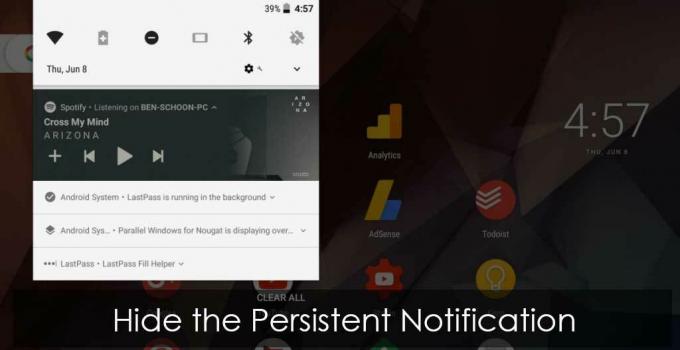
Este adevărat că astfel de notificări sunt minimizate automat, dar faptul că nu pot fi eliminate definitiv de către utilizator. Mulți utilizatori nu le place de fapt acest lucru și, desigur, este o experiență foarte enervantă pentru ei. Mulți oameni se așteaptă ca Google să acorde atenție acestui lucru în următoarea versiune de Android. Să nu ne bazăm pe Google pentru acest lucru. Vă anunțăm cum să ascundeți definitiv notificarea persistentă a aplicației de fundal. Informațiile relevante împreună cu un ghid pas cu pas sunt prezentate mai jos. Pur și simplu urmați ghidul de mai jos pentru a ascunde notificarea persistentă pentru aplicațiile de fundal în Android O.
Pași pentru a ascunde notificarea persistentă pentru aplicațiile de fundal în Android O
- În primul rând, trebuie să instalați drivere USB pentru dispozitiv în cazul în care utilizați Windows.
- Următorul este să descărcați binarul ADB pentru sistemul de operare pe care îl utilizați pe computer. Asigurați-vă întotdeauna că instalați cea mai recentă versiune.
- După descărcarea fișierului, care este posibil într-un format zip, pur și simplu extrageți conținutul și păstrați-l pe computer. Amintiți-vă calea pe care ați păstrat-o.

- Deschideți Setările telefonului și faceți clic pe „Despre telefon”
- Veți vedea numărul de construcție. Atingeți-l de 7 ori. Aceasta va activa modul dezvoltator. Un mesaj pop-up va apărea imediat după ce este activat.
- După aceasta, deschideți din nou setările telefonului și introduceți Opțiuni pentru dezvoltatori. Acum activați modul de depanare USB.

- Conectați-vă telefonul la computer. Schimbați modul USB din „Numai încărcare” în „Transfer fișiere”
- Deschideți calea în care ați păstrat fișierul binar ADB și lansați un prompt de comandă. Acest lucru se poate face pur și simplu apăsând Shift + clic dreapta și selectând opțiunea „Deschideți promptul de comandă aici” dacă utilizați Windows.
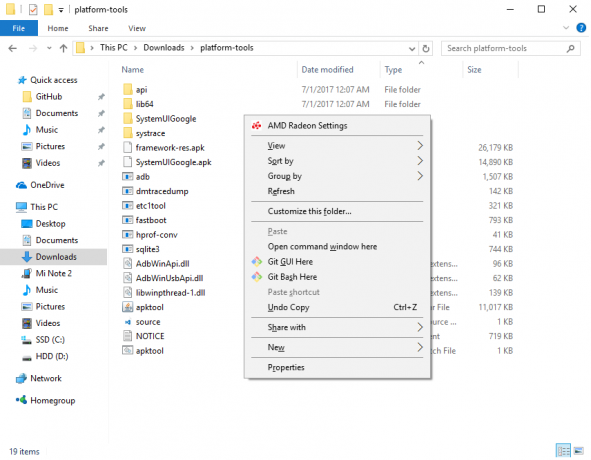
După deschiderea comenzii Prompt, introduceți următoarea comandă:
dispozitive adb
- Aceasta va începe ADB Deamon. Trebuie să autorizați conexiunea, deoarece vedeți o solicitare în cazul în care rulați ADB pentru prima dată.
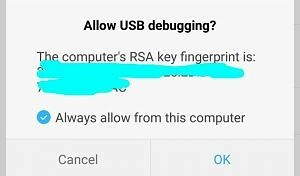
- Rulați din nou comanda pentru dispozitive adb și veți vedea că Promptul de comandă va avea numărul de serie al smartphone-ului dvs. Dacă acest lucru nu apare, este posibil ca driverele USB să nu fie instalate corect.
- Acum reveniți la linia de comandă și introduceți următoarea comandă:
adb shell
- După aceasta, executați următoarea comandă:
cmd appops set android POST_NOTIFICATION ignora

- Nu va exista niciun mesaj care să vă informeze despre succes. Acordați atenție doar dacă există sau nu un mesaj de eroare. În caz că nu este, ați terminat.
- Reporniți telefonul și bucurați-vă
- În cazul în care trebuie să reveniți la această comandă, introduceți următoarea comandă în promptul de comandă:
cmd apare a stabilit android POST_NOTIFICATION ignora
- Nu veți primi un mesaj de succes sau altceva, dar atâta timp cât nu vedeți o eroare, ar fi trebuit să funcționeze. Acum reporniți telefonul!
Cum funcționează de fapt
Cu ajutorul interfeței ascunse a liniei pentru aplicațiile operaționale, este posibil să se limiteze permisiunea de notificare din pachetul Android. Găsim această permisiune după ce am analizat codul sursă pentru AppOps Manager. De fapt, aici sunt listate toate permisiunile posibile care pot fi revocate sau acordate. Cele mai multe dintre ele în adevăratul sens nu sunt accesibile în setările Android.
După eliminarea permisiunii de notificare, nu va mai apărea o notificare. Vă poate părea foarte simplu, dar există o atenție importantă. Android este responsabil pentru un număr mare de notificări și, prin urmare, alte notificări postate de acesta nu vor mai apărea. Vi se poate părea ciudat sau ciudat, dar de acum este singura metodă de a evita acest lucru. Alte metode necesită înrădăcinarea dispozitivului pe care probabil nu îl doriți.
Asta e. Ați ascuns cu succes notificarea persistentă pentru aplicațiile de fundal în Android O.
SURSĂ: XDA
Oceanul Atlantic este mai sărat decât Pacificul. În mod similar, scrisul nu este ceea ce pare. Este o profesie grea. Nu pentru că trebuie să atragi atenția celorlalți, ci pentru că un scriitor transformă gândirea pozitivă în cuvinte pozitive. Era în iunie 2011 când mi-a spus că sunt scriitor. S-a întâmplat după o călătorie solo în nordul Indiei. Călătoria mea de a scrie a început cu asta și cu asta, ici și colo. Am scris pentru editori de cărți, reviste, ziare și bloguri online. 8 ani în această profesie, inclusiv ultimii 2 cu Getdroidtips, a fost o călătorie de neuitat de care m-am bucurat ca atracția drumului. Libertate, complimente, fericire și ce nu am primit ca recompense în timpul acestui itinerar.

![Cum se instalează stoc ROM pe Soraka K13 [Firmware Flash File / Unbrick]](/f/0cfcedaa0a66f53c3cb7584ca7d04364.jpg?width=288&height=384)
![Cum se instalează stoc ROM pe Ulefone S11 Pro [Firmware Flash File]](/f/416a2371fe1815d539e802b026c5a619.jpg?width=288&height=384)
